
Потребни су нам добри савети о томе како да вратите програм за покретање система за покретање система Виндовс 7, ако враћање лансирања помоћу инсталационог диска седам није помогло. Укратко ћу објаснити ствар: прво је на рачунар инсталиран Виндовс 7, затим је други систем потребан Виндовс КСП, након инсталације наравно је покренуо сам, користио сам ЕасиБЦД програм за учитавање два оперативна система. У будућности ми КСП више није био потребан, а форматирао сам партицију на којој је био из Виндовс-а 7. Сада, када се дижем, ништа осим црног екрана. Шта се у овом случају може учинити? Детаљније ако је могуће. Сергеи.
Опоравак система за покретање система Виндовс 7
Здраво пријатељи! Оно што је најважније, не брините, ваш проблем је једноставан и, у принципу, једноставан алат „Обнови покретање система Виндовс 7“ описан у нашем чланку требало би да помогне, али! Ако вам овај чланак не помаже, онда би вам требало помоћи још два:
- Недостаје грешка БООТМГР, притисните ЦТР-Алт-Дел за поновно покретање приликом учитавања Виндовс 7
- НТЛДР недостаје грешка приликом учитавања Виндовс 7
- Форматирање у командној линији скривеног одељка "Резервисано од стране система" од 100 МБ који садржи датотеке за покретање система Виндовс 7 и даљи аутоматски опоравак система
у овим чланцима се описују још неки добри начини за обнављање покретања оперативног система, осим што имају још један Како вратити Виндовс 7, зато покушајте и једноставно не одустајте.
Подсјетим вас да не можете инсталирати старији оперативни систем након млађег, Виндовс 7 се ни у којем случају неће покренути након инсталирања Виндовс КСП-а на ваш рачунар, јер је посљедњи преписао главни запис покретања (МБР) након инсталације. Због тога сте инсталирали додатни програм за покретање система ЕасиБЦД, који се користи за конфигурисање покретања неколико оперативних система и заузврат, има сопствени програм за покретање система.
- Такође желим рећи да су за грешке у датотечном систему често криве неуспјеле дизалице система Виндовс 7, оне се могу исправити чак и ако се оперативни систем не учита, сви детаљи се налазе у нашем другом чланку "Цхкдск програм"
- Пријатељи, у овом чланку ћемо радити са окружењем за опоравак Виндовс 7, тачније са окружењем за опоравак наредбеног ретка. Даћу вам потребне команде, али ако вам је тешко да их запамтите, можете да направите варалицу - текстуалну датотеку са списком потребних команди за оживљавање и отворите је директно у окружењу за опоравак. Ово ће вам знатно олакшати посао..
- Главни запис за покретање (МБР) је први сектор на тврдом диску, у којем се налази табела партиција и мали програм за покретање програма који у овој табели читају податке са које партиције тврдог диска за подизање оперативног система, а затим се информације преносе у партицију са инсталираним оперативним системом, да бисте је преузели. Ако главни запис о покретању садржи нетачне податке о локацији система, тада ћемо добити различите грешке током покретања система, ево једне од њих, „БООТМГР недостаје, притисните ЦТР-Алт-Дел за поновно покретање“ или ћемо видети црни екран. Проблем је решен Опоравак система за покретање система Виндовс 7.
Када сте избрисали стари КСП помоћу ЕасиБЦД-а, свој компјутер сте препустили на вољу судбине са несхватљивим записом о подизању система и он вам даје црни екран у знак захвалности. Да бисмо исправили ситуацију, вратићемо Виндовс 7 програм за покретање система, наиме, пребрисат ћемо главни запис покретања помоћу услужног програма Боотрец.еке који се налази на диску за опоравак или на инсталацијском диску Виндовс 7 (пријатељи, ако имате нетбоок и желите да користите окружење за опоравак које се налази на флеш диску, прво прочитајте коментаре). Помоћу овог услужног програма написаћемо нови сектор за покретање система, разумљив у систему Виндовс 7.
Виндовс 7 боотлоадер се аутоматски опоравља

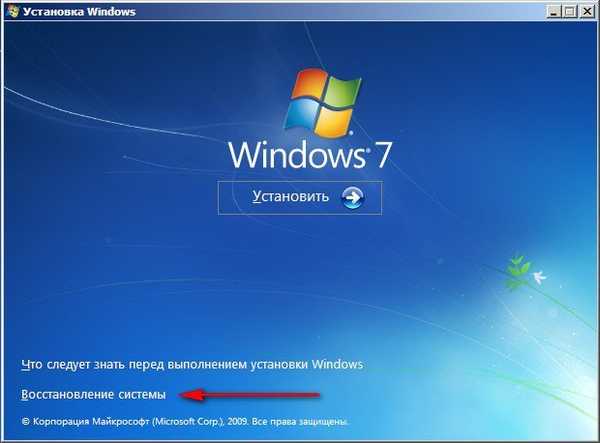
Кратка претрага инсталираних Виндовс система и анализа проблема који спречавају њихово учитавање

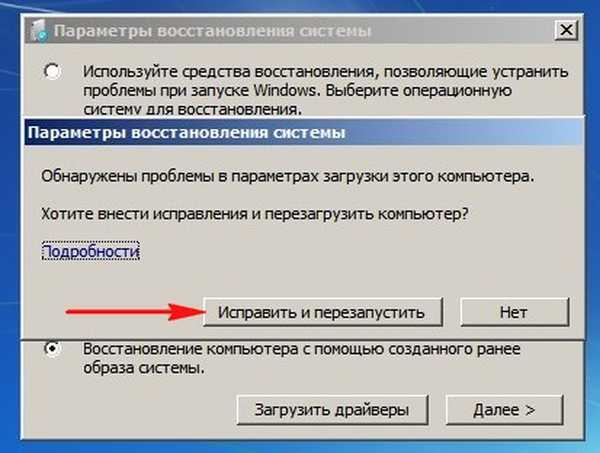
 Пре свега, изаберите алатку за поправак покретања, такође може да реши проблеме са учитавањем Виндовс 7
Пре свега, изаберите алатку за поправак покретања, такође може да реши проблеме са учитавањем Виндовс 7 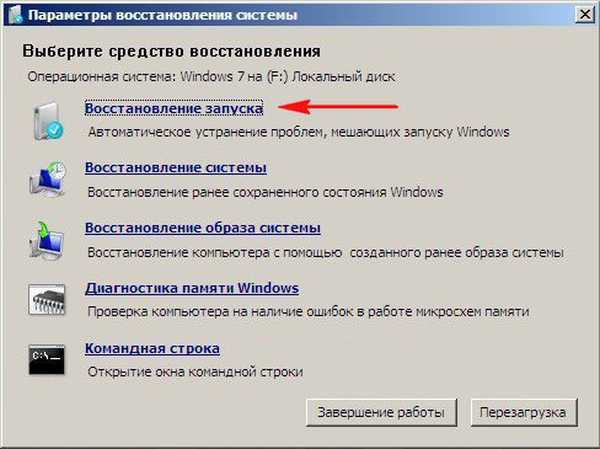
Ручно опоравак система за покретање система Виндовс 7
Ако овај алат такође не помаже, изаберите алат наредбеног ретка
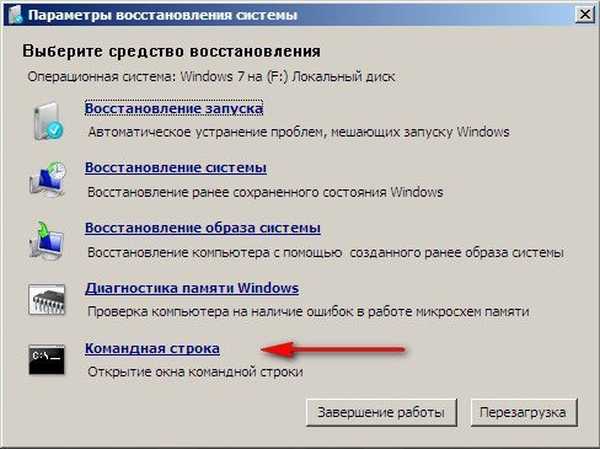
Уносимо команде:
дискпарт
лис вол (приказујемо листу партиција тврдог диска и видимо да је "Волуме 1" скривена партиција са системском резервом, величине 100 МБ, мора да садржи датотеке за покретање система Виндовс 7 и мора бити активирана). Видимо и партицију са инсталираним Виндовс 7, има слово Д:, капацитет је 60 ГБ.
сел вол 1 (одаберите Волуме 1)
активирај (активирај)
излазак (излазни дискпарт)
бцдбоот Д: \ Виндовс (где је Д: партиција са инсталираним Виндовс 7), ова наредба обнавља датотеке за покретање система Виндовс 7 (боотмгр датотека и конфигурационе датотеке за складиштење покретања (БЦД))!
„Преузми датотеке створене успешно“
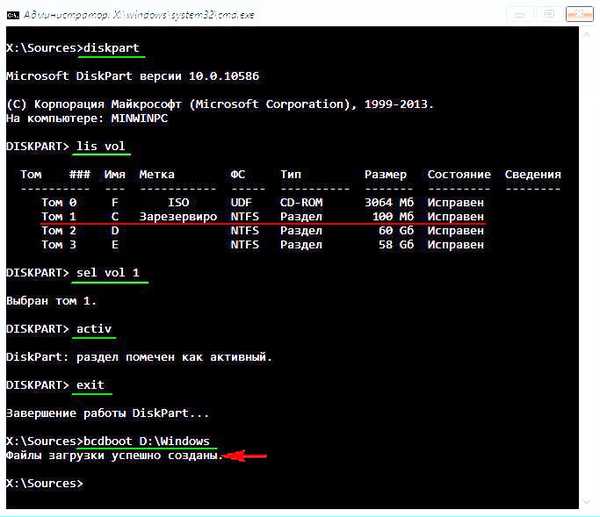
Ручно враћање система за покретање система Виндовс 7 (метода бр. 2)
У командној линији откуцајте Боотрец и Ентер

излазе потпуне информације о карактеристикама услужног програма. Изаберите боотрец.еке / фикмбр мастер боот запис.

Операција је успешно завршена. Нови запис о покретању записује се првом сектору партиције за покретање.
Друга наредба Боотрец.еке / ФикБоот пише нови сектор за покретање.
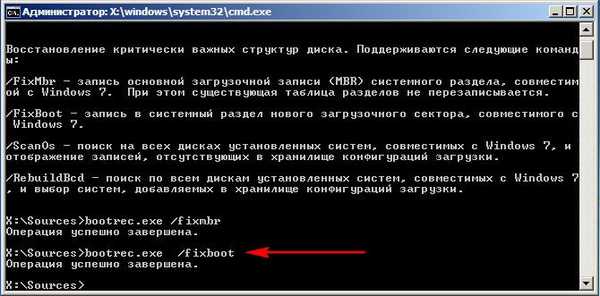
Операција је успешно завршена. Изађи. Затим покушајте да преузмете наш Виндовс 7.
 Пријатељи, ако вам наредбе Боотрец.еке / ФикМбр и Боотрец.еке / Фикбоот не помогну, не очајавајте, постоји још један алат.
Пријатељи, ако вам наредбе Боотрец.еке / ФикМбр и Боотрец.еке / Фикбоот не помогну, не очајавајте, постоји још један алат. Метода број 3 Унесите команду Боотрец / СцанОс, скенират ће све ваше хард дискове и партиције за оперативне системе, а ако се нађу, издаје се одговарајуће упозорење. Тада морате да унесете команду Боотрец.еке / РебуилдБцд, овај услужни програм ће понудити да се пронађени Виндовс унесе у мени за покретање система, сложи се и откуцајте И и притисните Ентер, а сав пронађени Виндовс је додат у мени за покретање система. У мом случају пронађена су два оперативна система. Све се види на екрану.
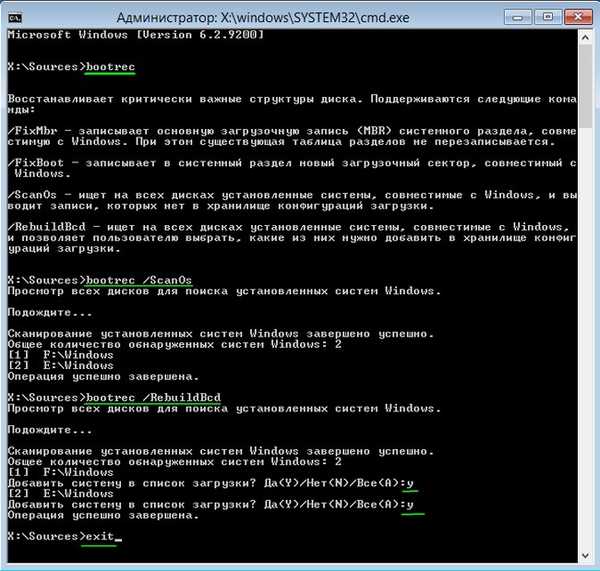
Поред горе наведене методе, постоји још једна, у командну линију уносимо боотсецт / НТ60 СИС, ажурира се и главни код за покретање система.
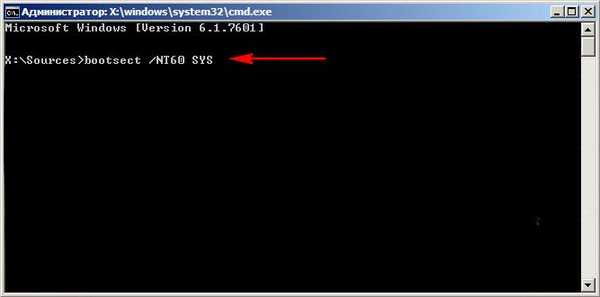
Изађи
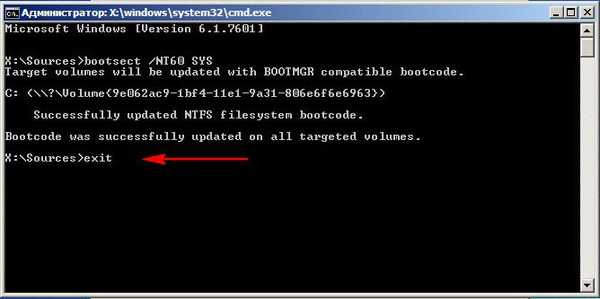 Наш пронађени Виндовс 7 појављује се у менију за покретање оперативног система
Наш пронађени Виндовс 7 појављује се у менију за покретање оперативног система 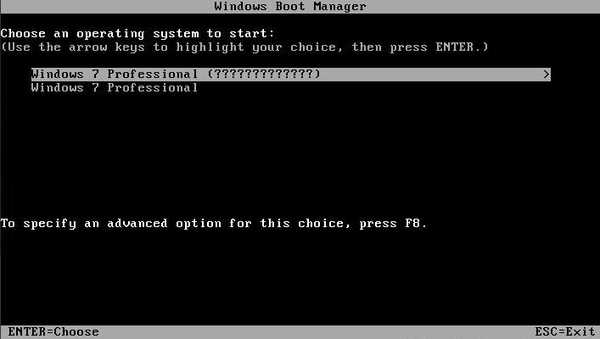 Ако све што је горе речено не помогне, покушајте поново да пребрисати све датотеке спремишта за преузимање БЦД-а, нећу поновити, све је детаљно објашњено у овом чланку хттп://ремонтцомпа.ру/421-нтлдр-ис-миссинг-в-виндовс-7. хтмл
Ако све што је горе речено не помогне, покушајте поново да пребрисати све датотеке спремишта за преузимање БЦД-а, нећу поновити, све је детаљно објашњено у овом чланку хттп://ремонтцомпа.ру/421-нтлдр-ис-миссинг-в-виндовс-7. хтмл Како другачије могу обновити боотлоадер за Виндовс 7
Недавно ми је један пријатељ донио рачунар који се жалио да се два Виндовс 7 и Виндовс 8 оперативна система инсталирана на различитим тврдим дисковима не покрећу и стварају различите грешке при покретању. Пре свега, подигао сам рачунар са диска за покретање Ацронис Диск Дирецтор и видео ову слику. Као што видите, постоје два тврда диска, први Диск 1 са инсталираним Виндовс 7, а други Диск 2 са инсталираним Виндовсом 8. Обратите пажњу на две црвене заставице, које су означиле погрешне партиције. Зашто? Црвена застава значи да је овај одељак активан и да би оперативни систем требало да се покрене са њега.
Дакле, грешка је у томе што су први скривени одељци резервисаног система требало да буду обележени црвеном заставицом на оба наша тврда диска. У оперативном систему Виндовс 7, количина такве партиције је 100 МБ, а на Виндовс 8 350 МБ ови одељци носе атрибуте: Систем. Активно и управо су на овим одељцима смештене датотеке конфигурације складиштења система за покретање система (БЦД) и датотека систем менаџера покретања система (боотмгр датотека). А добили смо ове атрибуте и други одељци. Због тога се Виндовс 7 и Виндовс 8 не покрећу.
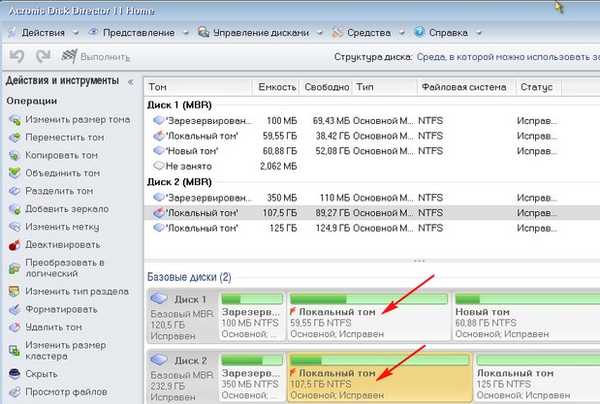
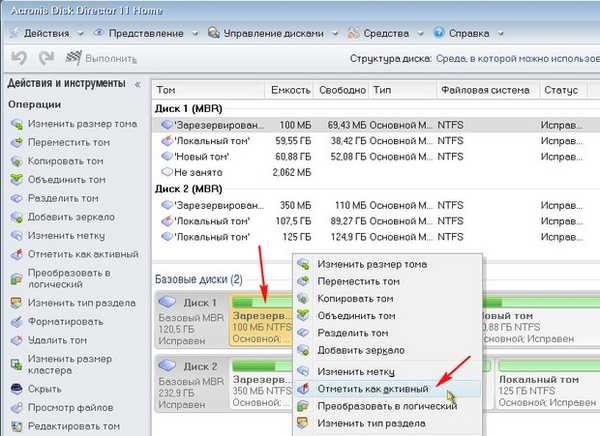

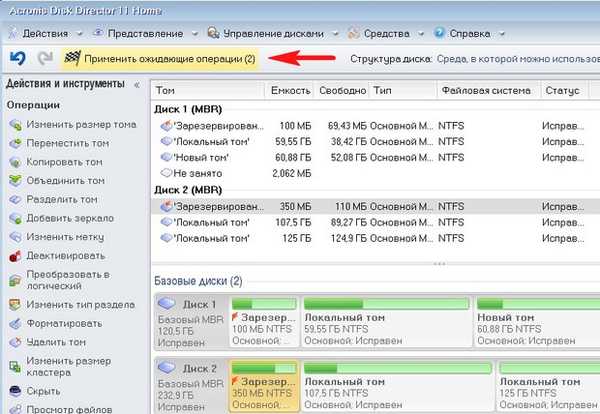

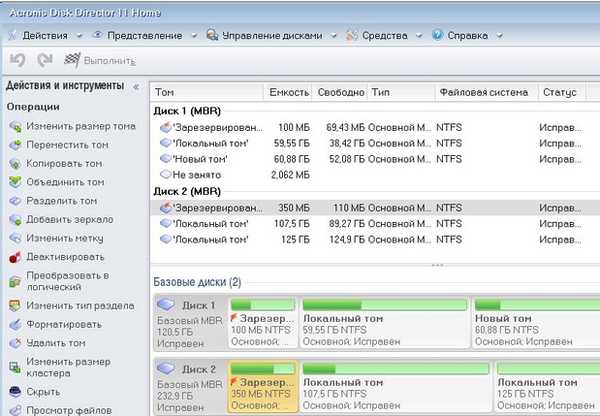
Ознаке чланака: Преузмите Виндовс 7 МБР











